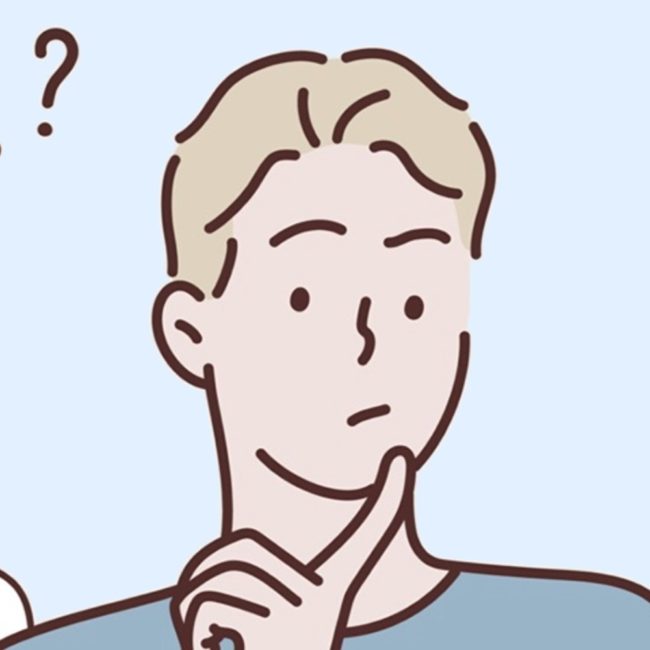
こんな疑問に答えます。
こんにちは、ショーイです。
SEO歴は4年ほどで、ブログは240日以上毎日更新中です。
ブログ運営やSEO対策に必須の無料ツールなので、必ず使い方をマスターしましょう。
簡単です。
本記事の内容
- ラッコキーワードの使い方の変更点と注意点
- ラッコキーワードの基本的な使い方「関連キーワード取得ツールとの比較」
- ラッコキーワードの便利な2つの新機能と使い方
ラッコキーワードはシンプルなキーワード取得ツールですが、
うまく使いこなせれば、SEO対策で大きな成果を挙げることができます。
SEOでアクセスを集め、ブログ収益を10倍UPさせることも可能。
ラッコキーワードを最大限活用する方法も合わせて紹介するので、
最後までじっくり読み込んでくださいね。
ラッコキーワードとは?旧関連キーワード取得ツールです。
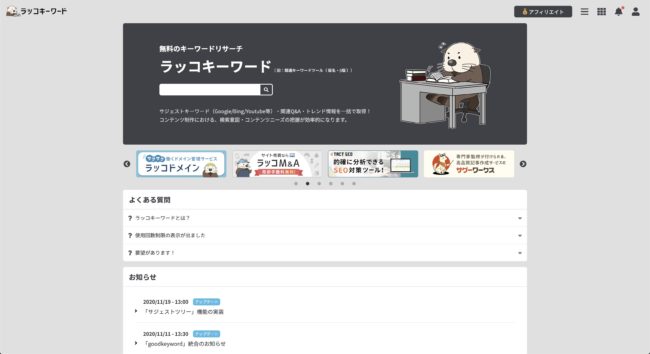
ラッコキーワードとは、キーワードを入力するだけで、それに関連するキーワード一覧(過去に検索されたことのあるキーワード)を表示してくれる無料のキーワードツールのことです。
※ただし、大量のキーワードがあるので「キーワード選定」は必須になります。その方法は後述します。
もともと「関連キーワード取得ツール」と言う名前で、ブロガーやアフィリエイターに長年支持されていましたが、2020年7月10日をもって「ラッコキーワード」として生まれ変わりました。
ほぼ機能は変わっていませんが、使いやすくなっていたり、細かな点での変更点もあるので、そこも含めて解説します。
ラッコキーワードの使い方の注意点「1日の回数制限が5回まで」
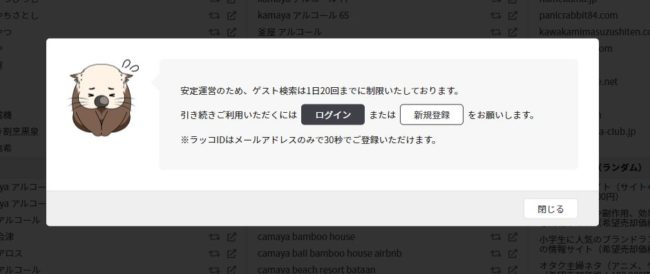
新しいラッコキーワードには、会員登録なしだと「1日5回の回数制限」がつきました。
なのでユーザーに快適に使ってもらう為にも、ラッコキーワードでは「無料会員登録をすることで、無制限に使える」という仕様に変更になっています。
「30秒程度で会員登録ができる」ので、
ブログやアフィリエイトをやっている方は会員登録必須です。
まずはその登録方法も含めて、ラッコキーワードの使い方を解説します。
【30秒】ラッコIDを取得する方法「回数制限を解除する」
早速、ラッコキーワードを無制限に使うために「ラッコID」を取得していきましょう。
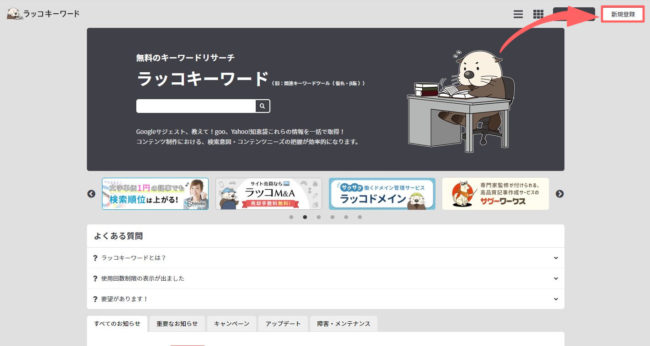
ラッコキーワードのトップページ右上の「新規登録」をクリックします。
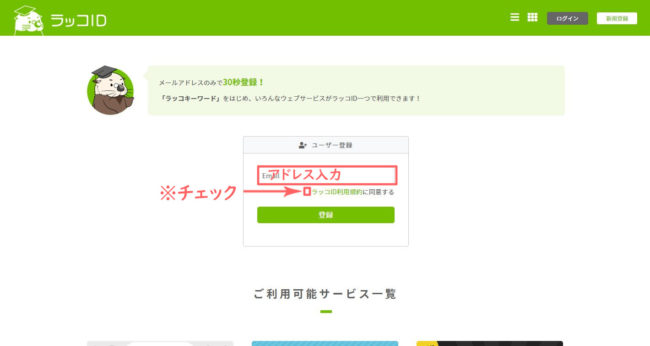
すると上記の画面に移るので「E-mailアドレス」を入力して、「ラッコID利用規約に同意する」にチェックを入れます。
その後は「登録」ボタンをクリックしましょう。

「認証メール送信完了」という画面が出るので、登録したメールアドレスを確認します。
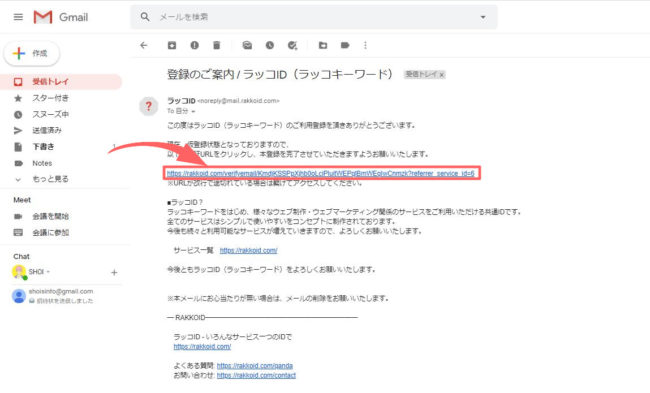
上記のようなメールがすぐに届くので「認証URLをクリック」して本登録になります。
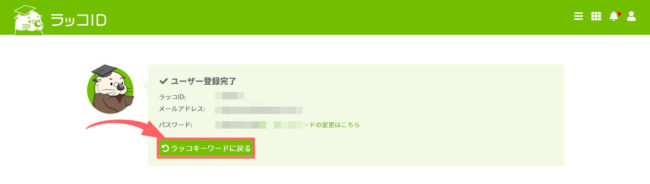
上記のように「ユーザー登録完了」というページに移れば成功です!
ホントに30秒ほどで本登録ができましたね(/・ω・)/
続いて、ラッコキーワードの基本的な使い方と、新たに加わった新機能などを解説します。
ラッコキーワードの使い方の変更点と注意点
ラッコキーワードの基本的な使い方は、旧関連キーワード取得ツールとほとんど同じです。
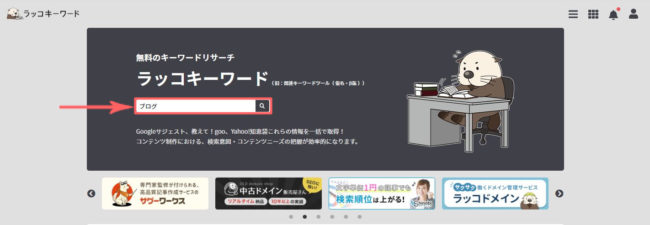
トップページの真ん中の入力窓にキーワードを入力するだけ。
旧)関連キーワード取得ツールの場合
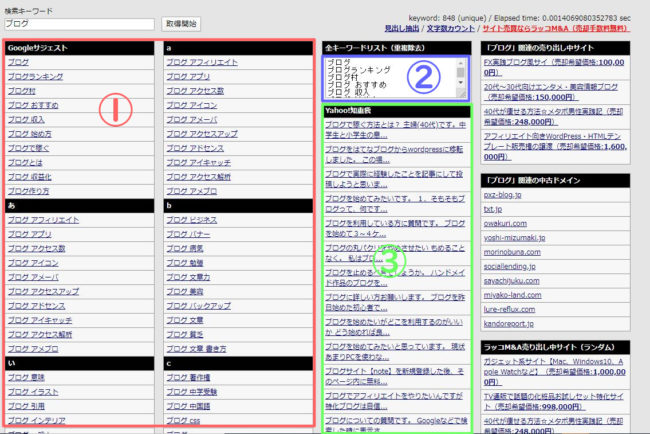
因みに、以前の関連キーワード取得ツールの場合だと、
上記のような画面でキーワードの一覧を確認することができました。
- 過去検索された関連キーワードの一覧
- コピペ用のキーワード一覧
- Yahoo!知恵袋や教えてgooなどのQ&Aサイトの検索結果
これはこれでシンプルで見やすかったのですが、
ラッコキーワードは更にシンプルになっています。
ラッコキーワードの基本的な使い方
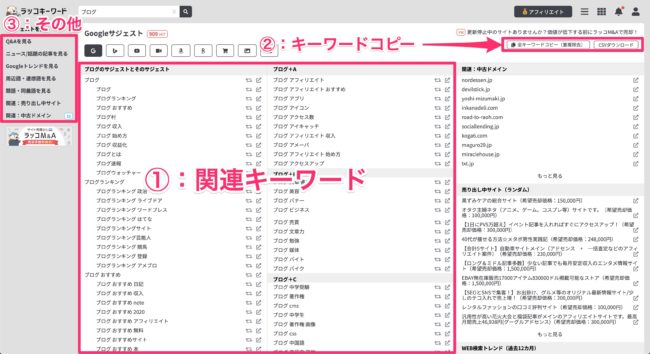
ラッコキーワードの場合は、
上記のような表示のされ方に変更されました。
- 関連キーワード一覧
- 「全キーワードのコピー」、「CSVダウンロード」
- 左上に「Q&Aサイト」「Googleトレンド」など
パッと見「どこでコピーすればいいの!?」って思ってしまいますが、
以前と違い「右上のコピーボタン一つで」全てのキーワードがコピーできるようになっています。
また「CSVダウンロード」もできるようになったのは嬉しいですね。
コピーボタンを押せば、あとはキーワードプランナーなどにペーストするだけなので、
とてもラクチン。
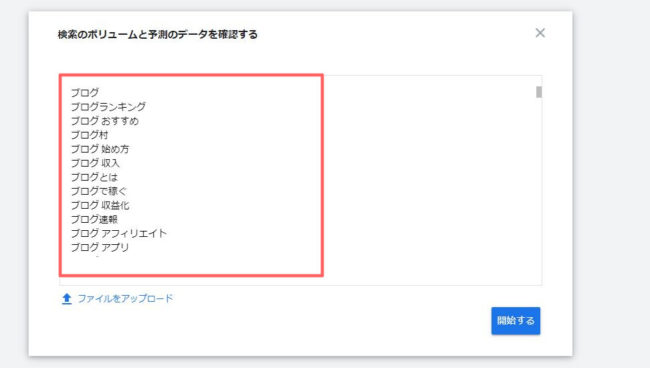
以下のように簡単に、
関連キーワードの月間検索ボリュームを調べることができます。
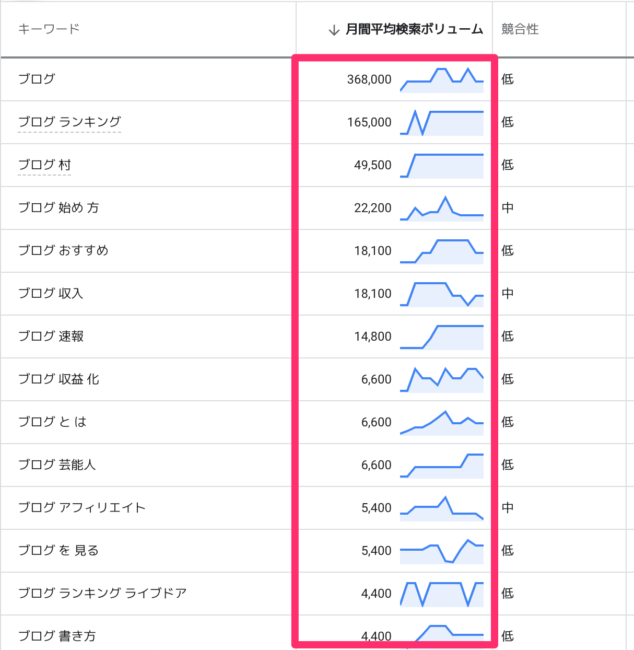
※月間検索ボリュームとは、Googleでそのキーワードが月に何回くらい検索されるのかを表す指標です。キーワード選定には欠かせません。
キーワードプランナーの登録方法や使い方は、下記記事で詳しく解説しています。
-
-
【最新】Googleキーワードプランナー登録方法と無料の使い方【2020年】
続きを見る
-

-
キーワードプランナー検索ボリューム詳細表示方法【有料200円】
続きを見る
Q&Aサイトも一覧で見やすくなった
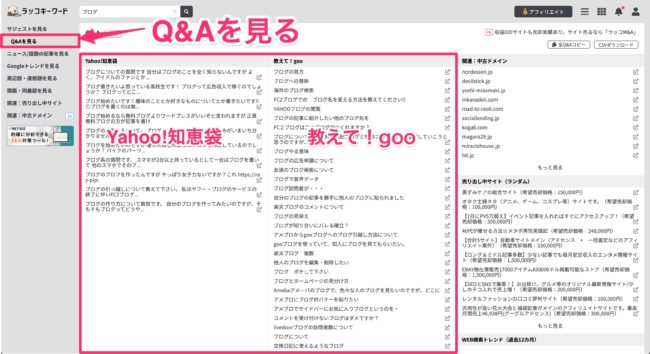
「キーワードの検索意図を探るため」に、僕も時々確認する「Yahoo!知恵袋」や「教えて!goo」なども、画面いっぱいに表示されるのでとても見やすくなりました。
検索意図をしっかり把握して記事を書くことで、高確率で検索上位に上がれるようになります。
その他の追加機能
その他にラッコキーワードになって、
新たに加わった新機能をざっくり紹介します。
BingやYouTubeの関連キーワードにも対応
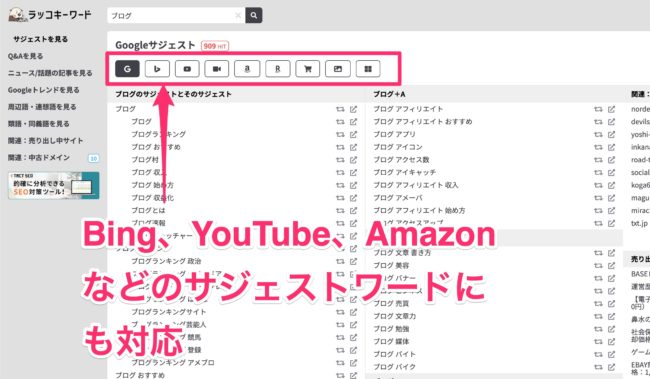
SEO対策の基本はGoogle検索エンジンに向けて行うものですが、
その他にもBing検索エンジンや、YouTube内での検索キーワードも調査できるようになりました。
思いがけないお宝キーワードが見つけられるかもです。
ニュース/話題の記事を見る
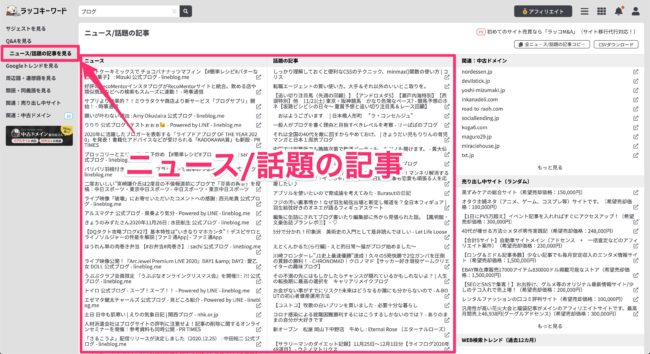
キーワードに関連した、最近のニュース記事や話題の記事が一覧で見られるようになりました。
いわゆる「トレンドキーワード」を発見するのに便利ですね。
トレンドキーワードを書くメリットは3つ。
- いち早くトレンド記事を書くと、瞬間的にアクセスが増える
- 瞬間的にでもアクセスが集まると、GoogleからのSEO評価が上がる
- 被リンクも付きやすいので、その他の記事の順位も上がりやすくなる
こんな感じですね。
Googleトレンドも見れる
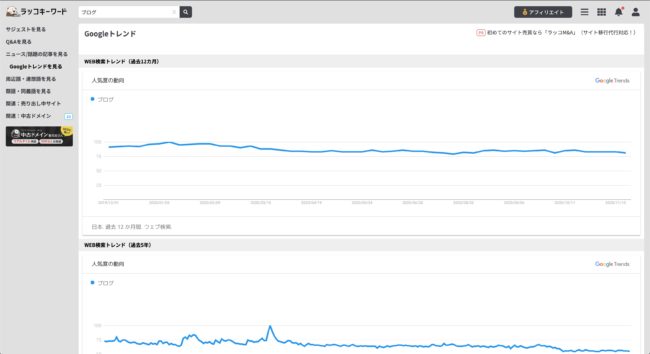
Googleトレンドは、そのキーワードがどのくらい検索されているのかを、
年単位でグラフで確認ができる無料ツールです。
また直近のトレンドキーワード(急上昇キーワード)を見つけるのにも、便利なツールです。
Googleトレンドのサイトは、お気に入りかブックマークしておくことをオススメします。
周辺語、連想語、類語、同義語
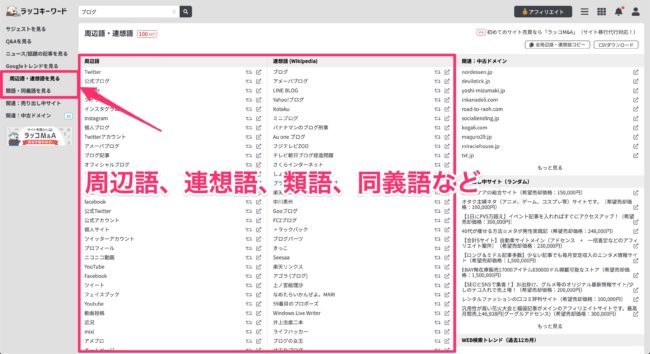
その他、キーワードの周辺語や連想語、類語、同義語などを調べることもできます。
新しいキーワードや新たなジャンルの開拓には役立つかもです。
-

-
【本質】SEOキーワードの入れ方5つのポイント【歴3年のプロが解説】
続きを見る
中古ドメインやサイトも買える
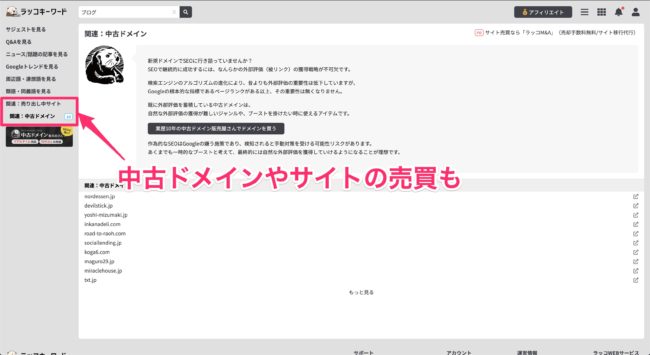
ラッコキーワードを運営している組織では、
その他にも中古ドメインや中古サイトの売買もやっています。
SEO評価を引き継いでサイト運営を始めることができるので、
すぐに狙ってるキーワードで上位表示されたり、収益を得ることもできます。
中級者以上向けの施策になりますので、ある程度詳しい方は挑戦してみても良いかもですね。
また「ラッコM&A」というサイトでは、
既存のサイトの売買も行っているようなので、興味のある方は参考にどうぞ。
-

-
ブログの独自ドメインの基礎知識と決め方を解説【SEOに影響します】
続きを見る
ラッコキーワードの便利な2つの新機能と使い方

その他細かな変更点を2つ紹介します。
- 関連キーワードの関連キーワードも、別窓で表示できる
- キーワードのGoogle検索結果を、1クリックで表示できる
簡単に解説します。
関連キーワードの関連キーワードを1クリックで表示
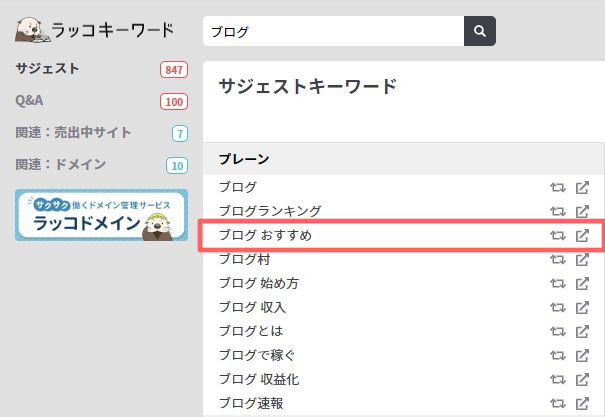
例えば、上記のように「ブログ」と入力して関連キーワードを表示させます。
その中のなんでもいいのですが「ブログ おすすめ」という関連キーワードの、
さらに関連キーワードを調べたいとします。
ですが、ラッコキーワードならキーワードの右横にある「リロードアイコン」をクリックするだけで「別ウィンドウとして表示」してくれるんです。
![]()
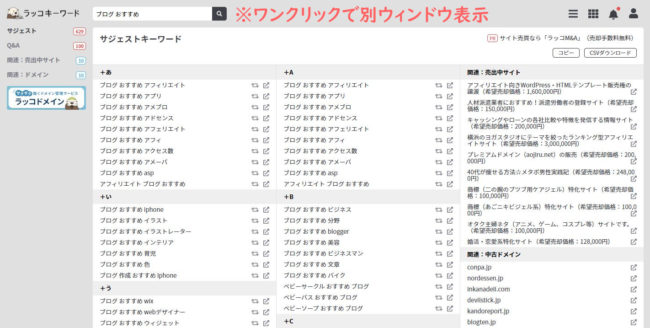
これはかなり便利ですね。作業の効率化ができます。
ブログ初心者は3語キーワードを狙おう
3語キーワードとは、3つのキーワードからなるSEOキーワードのことです。
- 1語キーワード:[ブログ]
- 2語キーワード:[ブログ おすすめ]
- 3語キーワード:[ブログ おすすめ アフィリエイト]
例えば上記の通り。
ブログを開設したばかりの初心者は、3語キーワードを中心に選定すると、
上位表示されやすいキーワードが見つかります。
キーワードのGoogle検索結果も1クリック
最後に、キーワードのGoogle検索も1クリックで表示させることができます。
![]()
調べたいキーワードの右横にある「新規タブアイコン」をクリックします。
 すると上記のように、ワンクリックでそのキーワードのGoogle検索結果を表示させることに成功。
すると上記のように、ワンクリックでそのキーワードのGoogle検索結果を表示させることに成功。
さっさとキーワード選定を終えて、検索意図を決めて、競合調査を終えて、記事を書きたいブロガーやアフィリエイターにとっては嬉しい機能だと思いますね!
まとめ:ラッコキーワードの使い方はとても便利になりました

以上、ラッコキーワードの使い方や新機能などを紹介してきました。
SEOでアクセスを集めるには、ラッコキーワードで抽出したキーワードから、
さらにキーワード選定をしていく必要があります。
- キーワードプランナーなどで、キーワードの月間検索ボリュームを調べる
- ある程度の目星をつけて、上位表示されやすいキーワードをさらに選定する
最初はめんどくさいと思うかもですが、ここをサボるとSEOで上位表示はムリです。
キーワード選定をしない記事は書くだけ時間の無駄なので、本気でSEOでアクセスを集めたい方は下記記事などを参考に、
ホンモノのSEO対策の技法を身に着けてください。
今回は以上です!
まずはGoogleキーワードプランナーに登録
-
-
【最新】Googleキーワードプランナー登録方法と無料の使い方【2020年】
続きを見る
-

-
キーワードプランナー検索ボリューム詳細表示方法【有料200円】
続きを見る
検索順位チェックツールを導入する
-

-
【無料あり】RankTrackerの登録&使い方【SEO歴4年のプロが解説】
続きを見る
-
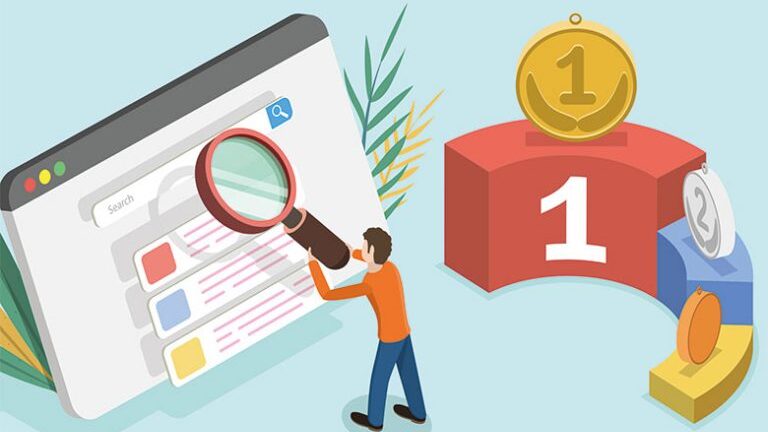
-
【無料】検索順位チェックツール『GRC』の使い方【ライセンスも】
続きを見る
上位表示するための、キーワード選定の方法を学ぶ
-

-
【弱者の戦略】ブログ初心者の『検索ボリューム』の目安【その他3点】
続きを見る
-

-
【大嘘】ブログで稼ぐ『題材』のリアルな決め方【初心者向け】
続きを見る
それではよいSEOライフをお送りください_(:3」∠)_

